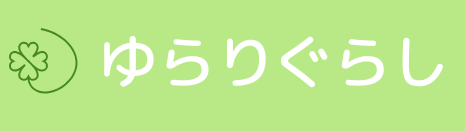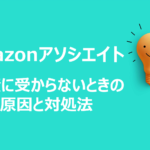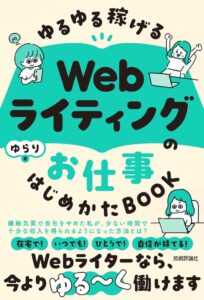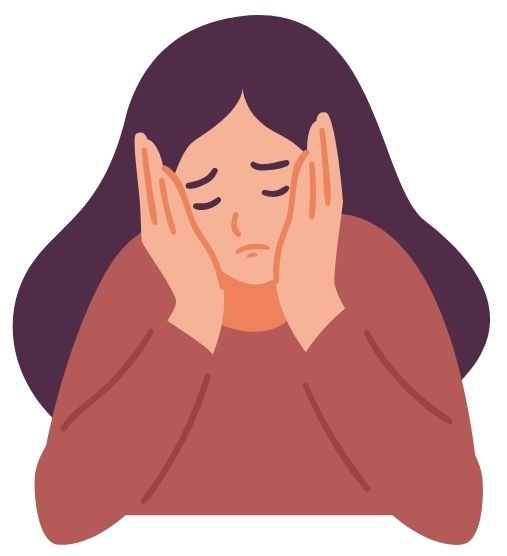
今回はブログの開設方法についてまとめました。
これからブログをやってみたいと考えている人は、以下の手順に沿って作業してみてください!
そんなに難しい作業ではないので、20分もあれば終わると思います!

全然わからない状態の人でも迷わないよう、画像付きで手順をお伝えします!
ブログの開設に必要なもの
ブログを開設するには「WordPress」と「レンタルサーバー」「ドメイン」の3つを使う必要があります。
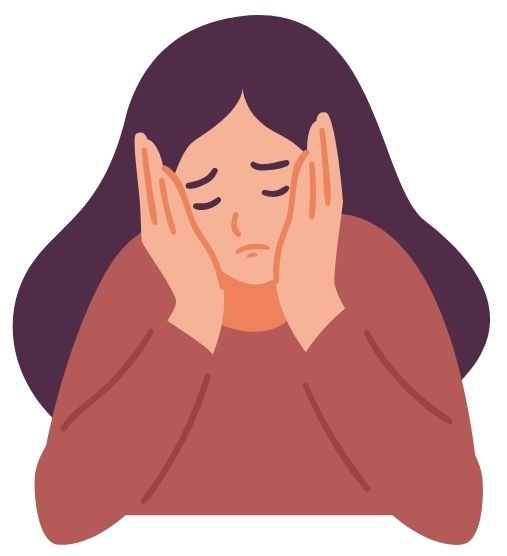
大丈夫です!(笑)簡単にいうと、こんな役割があります。
レンタルサーバー:ブログをネット上に公開するために使うサービス。
ドメイン:ブログにアクセスするために使うサービス。〇〇.comなどのURLのこと。
上記のうちWordPressは無料で利用できて、レンタルサーバーは月1,000円ほどの料金がかかります。
ドメインはレンタルサーバーと一緒に申し込めば永年無料になるため、実質0円で取得できます!
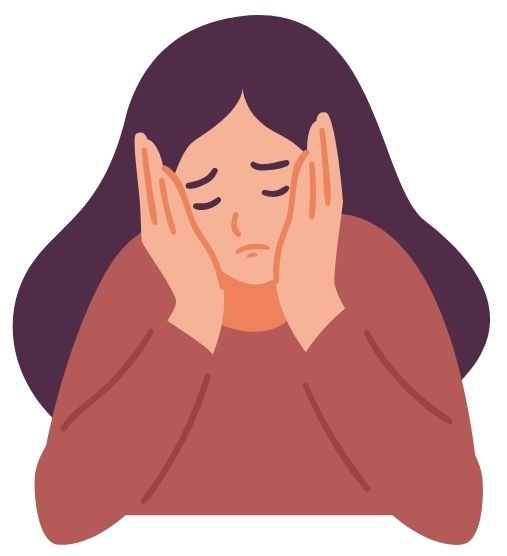

エックスサーバーでブログを開設する3ステップ
ここからはエックスサーバーでブログを開設するステップを解説します!
20分くらいで終わりますので、一気に終えてしまいましょう!
①エックスサーバーに申し込む
エックスサーバー![]() にアクセスして「お申込みはこちら」をクリックします。
にアクセスして「お申込みはこちら」をクリックします。
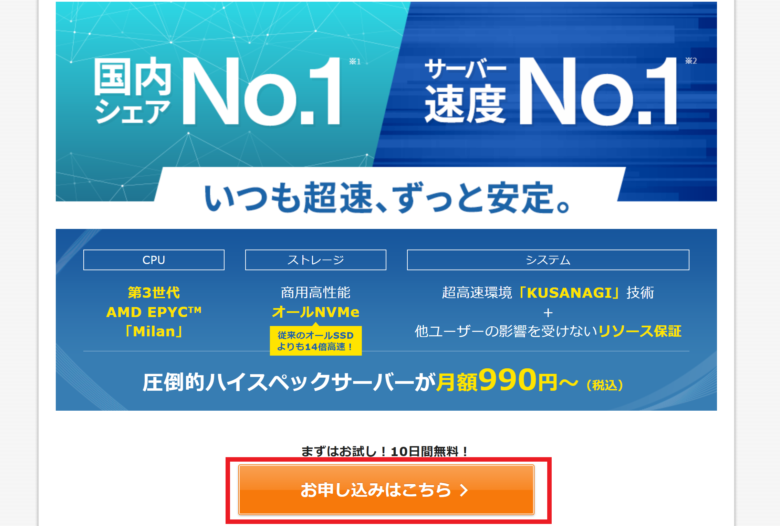
「10日間無料お試し 新規お申込み」をクリックします。
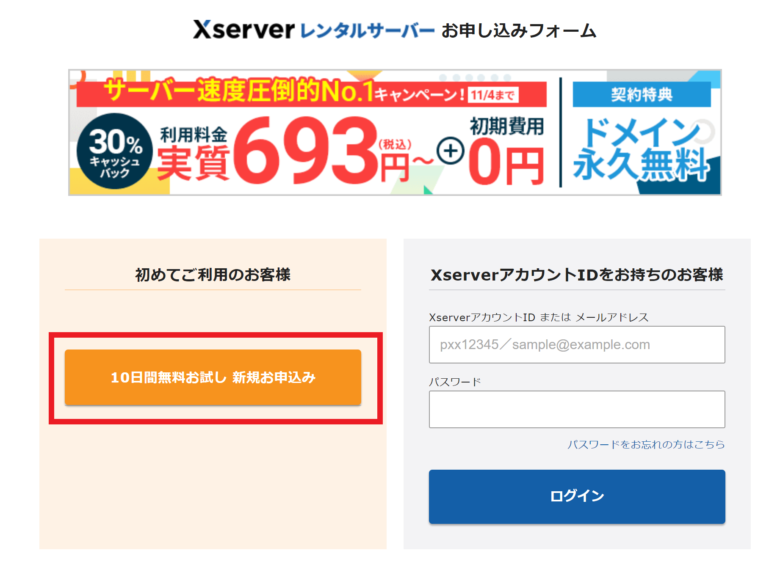
契約内容を選択します。
個人のブログなら「スタンダードプラン」でOKです。
次に、WordPressクイックスタートにチェックを入れましょう。

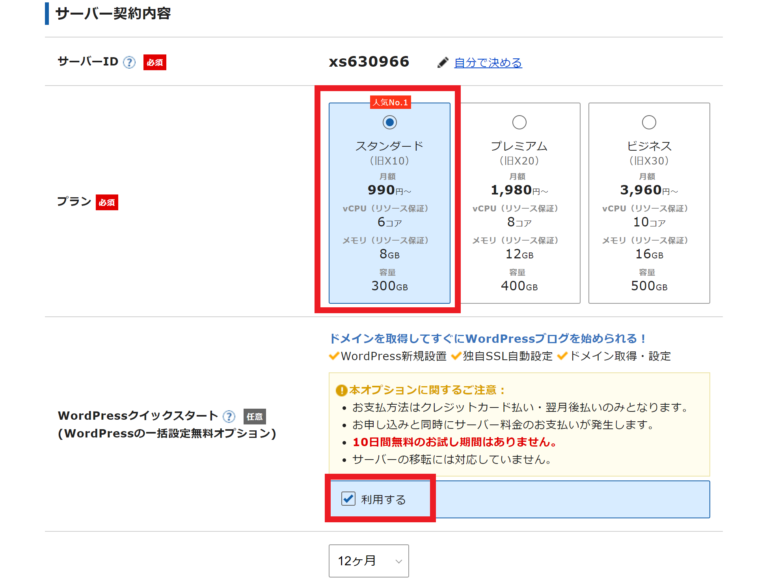
②ドメインを取得する
続けてドメインを取得します。
なるべくシンプルにして、ブログ名と統一しましょう!
末尾はメジャーで覚えやすい”.com”にするといいですよ。
ユーザー名とパスワードは、WordPressにログインするときに使いますのでメモしておきましょう!
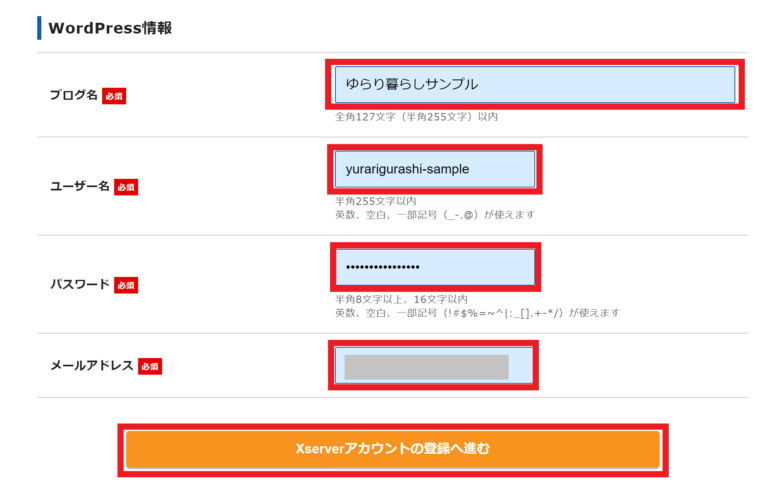
エックスサーバーに登録する個人情報を入力します。
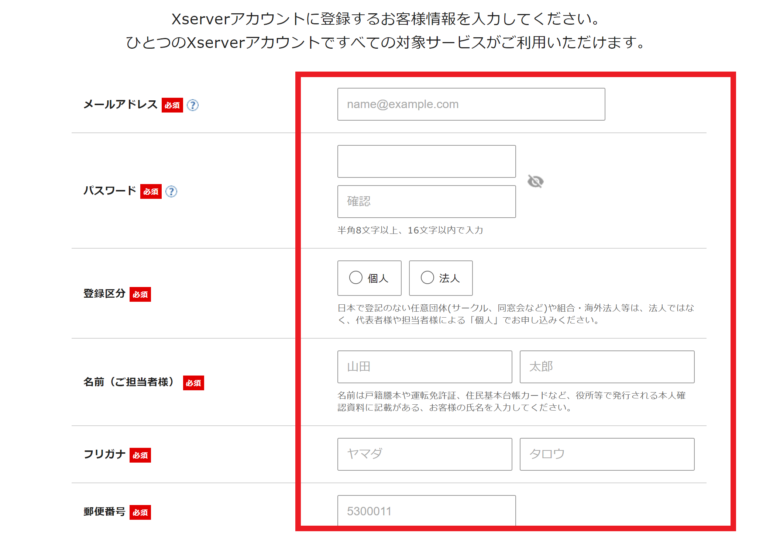
続けて支払方法を選択します。
クレジット、もしくは銀行・コンビニの後払いから選びましょう。
「利用規約」「個人情報の取り扱いについて」を参照して、問題なければチェックを入れて次に進みます。
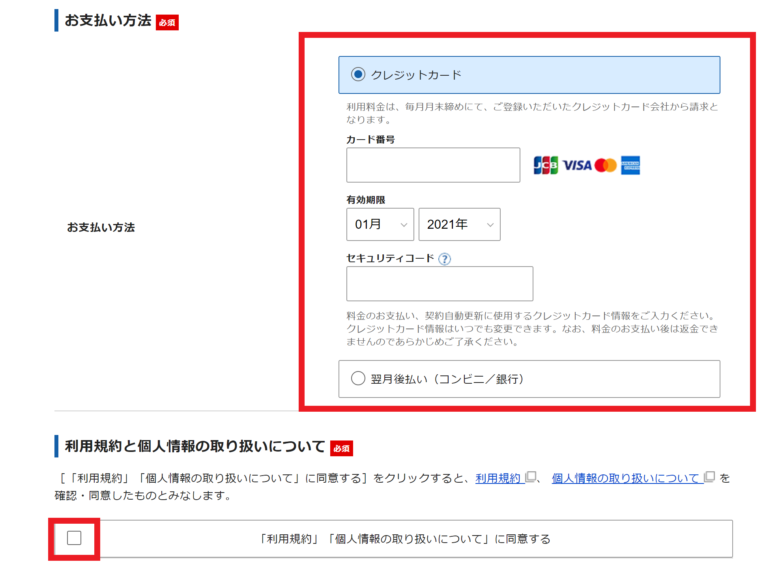
登録したメールアドレスにエックスサーバーから確認コードが送られてきますので、数字を入力します。
登録情報が表示されるので、間違いがないかチェックして「SMS・電話認証へ進む」をクリックしましょう。
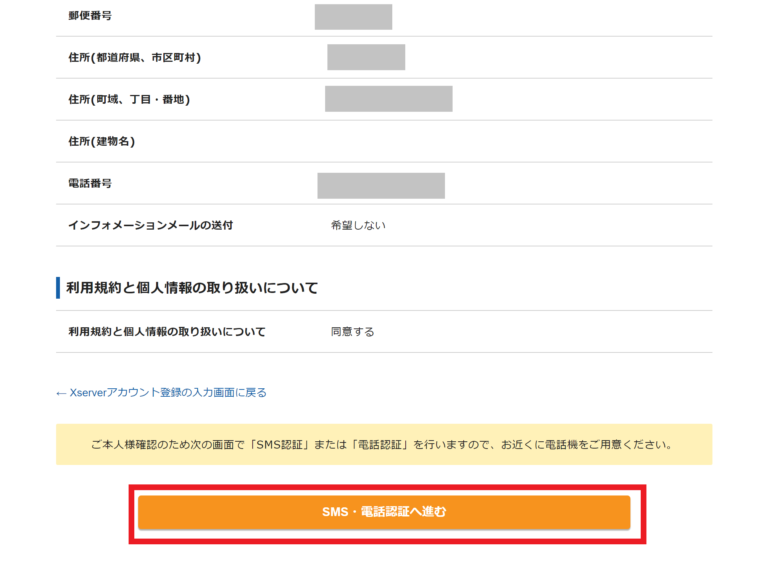
認証に使う電話番号を入力し、テキストメッセージと音声通話のどちらかを選択して認証コードを取得します。
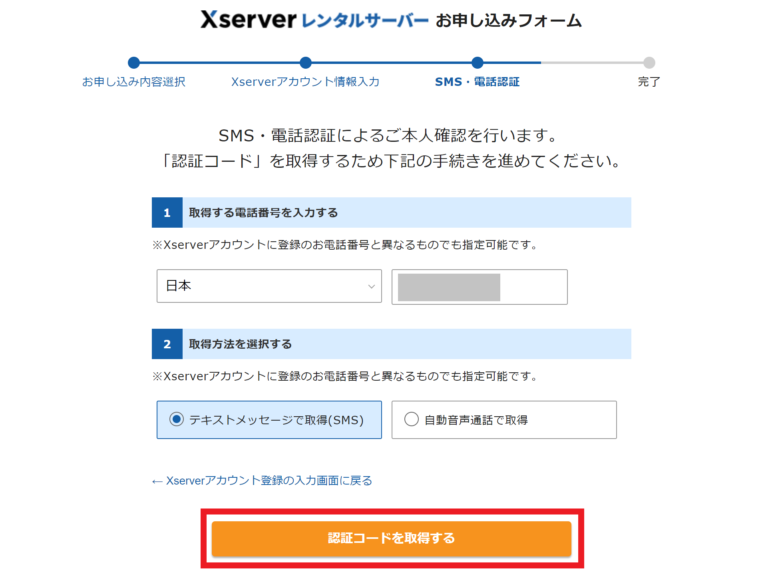
認証コードを取得したら次のページで入力します。
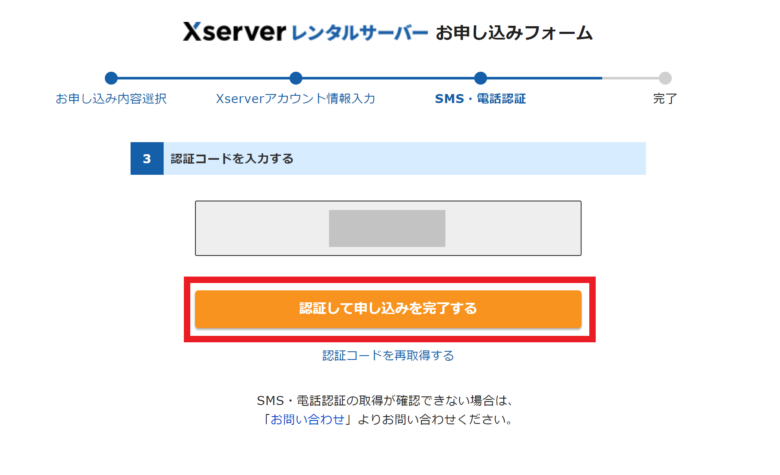
完了すると「お申込みが完了しました」と表示が出ます。
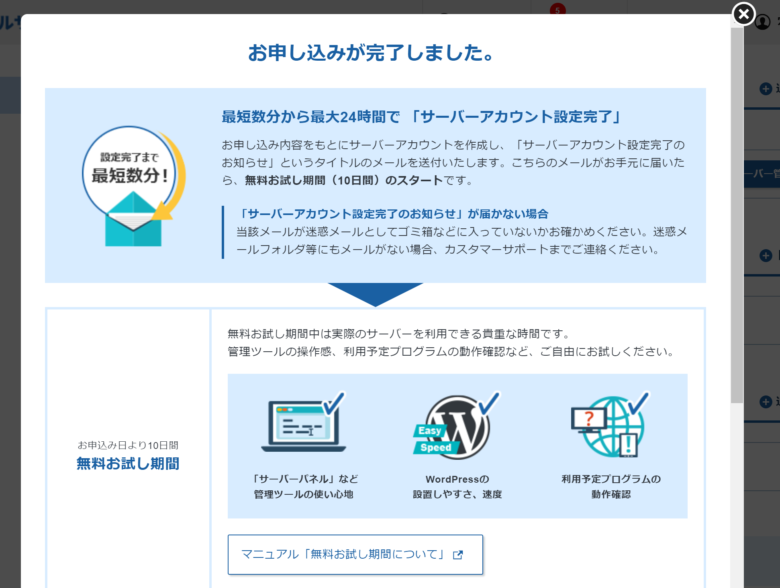
③WordPressと連携する
次はいよいよWordPressとの連携です。ここが終われば晴れてブログを開設できます!
数分経過するとエックスサーバーからメールが届きます。
【Xserverアカウント】■重要■サーバーアカウント設定完了のお知らせ
※メールの受信までに最大24時間かかる可能性があります
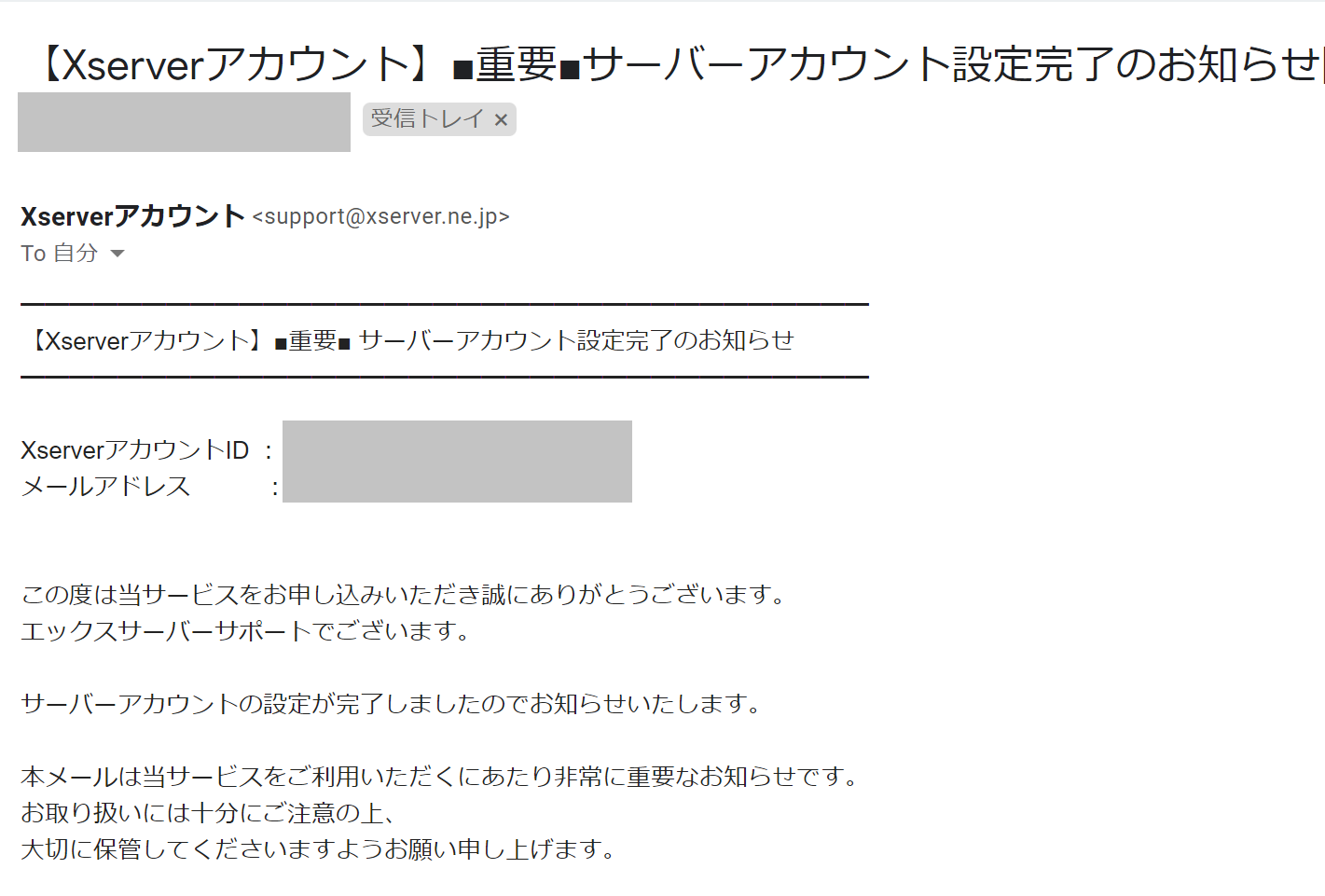
メールをスクロールすると「クイックスタート機能で設置されたWordPressのログイン情報」という記載があります。
こちらからWordPressの管理画面にログインします。
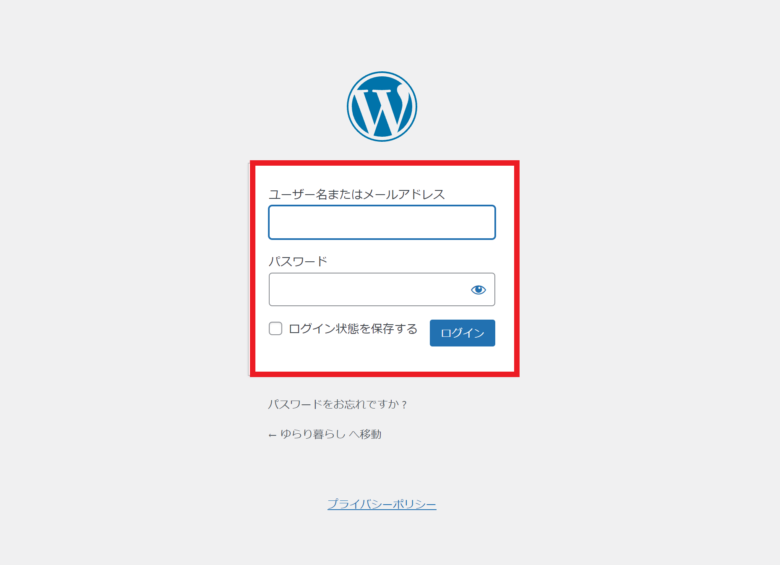
ログインできると以下のようなダッシュボードが表示されます!
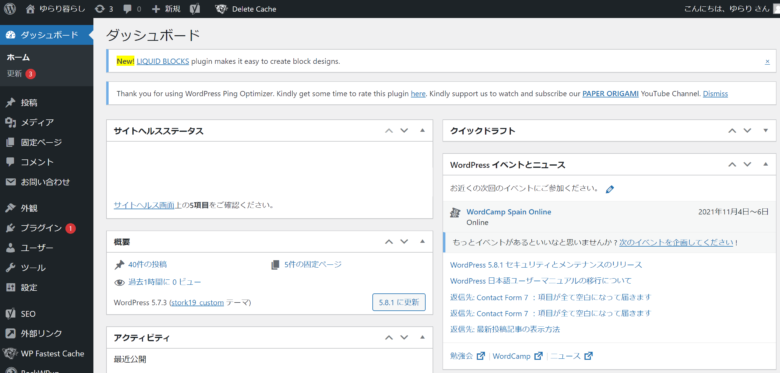
ここまでできたらブログ開設は完了です!

ブログの開設はこちらから:エックスサーバー
![]()
まとめ
今回はエックスサーバーを使ってブログを開設する手順を紹介しました。
これからまだまだやることがありますが、ブログを開設できただけでもかなりすごいことです(笑)
自信をもって運営をはじめましょう~!
これからテーマの導入や初期設定などやることが山盛りですが、一気にやると大変なのでコツコツ進めていってください!